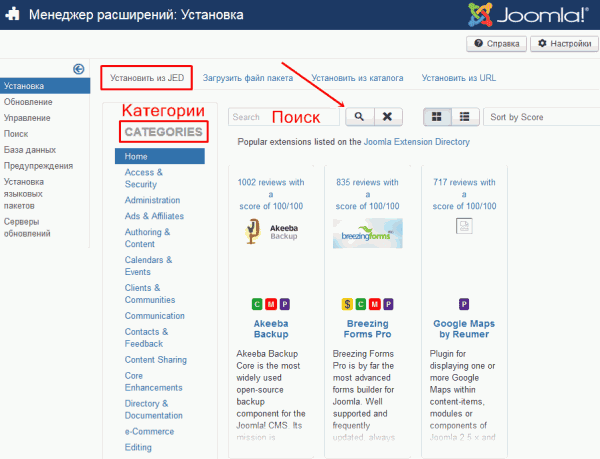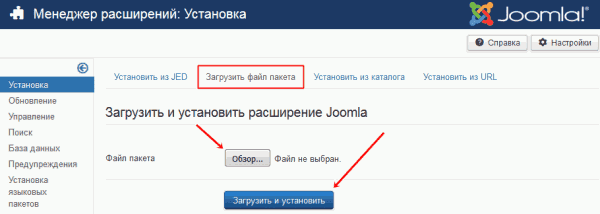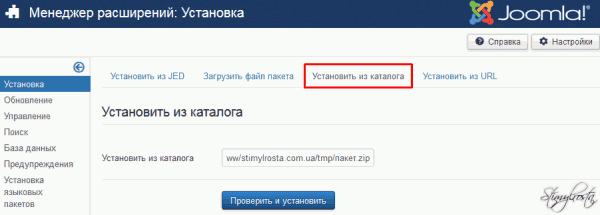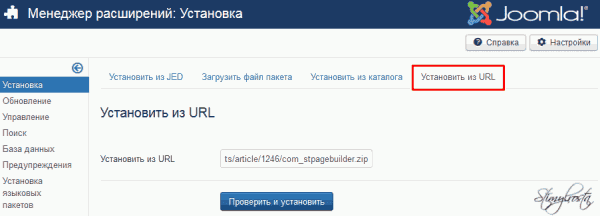Существует 4 способа установки расширений Joomla, которые осуществляются непосредственно с административной панели управления. В данном посте я поведаю, как установить расширения Joomla четырьмя различными способами.
Существует 4 способа установки расширений Joomla, которые осуществляются непосредственно с административной панели управления. В данном посте я поведаю, как установить расширения Joomla четырьмя различными способами.
В своем изначальном виде CMS Joomla предлагается широкому потребителю с минимальным набором инструментов. Делается это исключительно в благих намерениях, чтобы не перегружать систему. Так как расширений на этот движок существует предостаточно (более 5300), было бы ошибочно перегружать систему всем, чем попало. Поэтому целесообразней скачивать расширения исходя из предпочтений пользователя, опираясь на то, что в конечном итоге вебмастер хочет сконструировать (интернет-магазин, сайт визитку либо блог).
В независимости от выбранного вами способа, сперва необходимо авторизироваться в админке Joomla и выбрать в верхнем горизонтальном меню «Менеджер расширений».
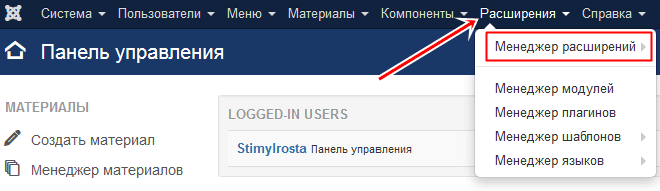
После клика откроется новая страница, на которой перед вашим взором предстанет четыре способа установки.
Способ №1 - Установить из JED
Для более удобной навигации в данном пункте предусмотрено окошко «Поиск», в котором можно прописать название нужного расширения. Если искомый плагин или модуль находится в системных каталогах, он будет обнаружен. Все что нужно от пользователя, выбрать подходящее расширение, нажать на него и выбрать зеленую кнопку «Install», после чего начнется процесс инсталляции. Заметьте, существуют как бесплатные, так и платные расширения. К примеру, кнопка «Purchase & Download…» говорит о платном пакете расширений.
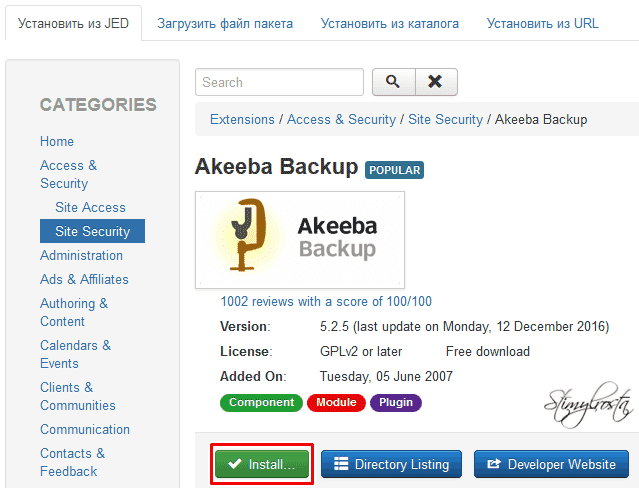
Помимо этого в данной вкладке предусмотрен выбор категорий. Таким образом осуществляется навигация по категориям, способствующая поиску разыскиваемого расширения.
Способ №2 - Загрузить файл пакета
Самый распространенный метод, благодаря которому практически каждое расширение Джумла устанавливается легко и непринужденно.
Все что нужно от вебмастера, выбрать из проверенного и надежного ресурса шаблон, модуль либо плагин и загрузить его на компьютер. Затем кликнуть кнопку «Обзор» и осуществить выбор скачанного ранее zip-архива, после чего нажать - «Загрузить и установить». Абсолютно все расширения заливаются в виде заархивированного файла. В некоторых случаях бывают проблемы с загрузкой, так как система сообщает об ошибке. При таком раскладе следует распаковать файл на компьютере. Вероятнее всего в одном архиве спрятано несколько файлов. После чего произойдет беспрепятственная загрузка.
Способ №3 - Установить из каталога
Этот способ предусматривает загрузку расширений на сервер в папку сайта (по умолчанию папка tmp). В этих целях рекомендуется использовать FTP клиент FileZilla. В поле «Установить из каталога» требуется указать путь до директории с файлами желанного расширения и кликнуть «Установить».
Следует сказать, что данный метод установки расширений Joomla достался новой версии с предшествующей первой версии Джумла.
Способ №4 - Установить из URL
С помощью этого метода установки расширений Joomla, файлы скачиваются непосредственно напрямую из сайтов, предлагающих расширения. Для реализации данного способа установки необходимо зайти на проверенный интернет ресурс, занимающийся распространением установочных пакетов, отыскать требуемый плагин, шаблон либо модуль, кликнуть правой кнопкой мыши на ссылку установки и в открывшемся меню выбирать «Копировать ссылку». Теперь скопированный адрес следует вставить в окошко «URL установки» и нажать «Установить».
Нужно отметить, что этот способ является самым быстрым, так как не требует скачивания установочного архива на компьютер. Также данный метод актуален в том случае, когда у вас медленный интернет.

Важный момент! Убедитесь в том, что в конце скопированной ссылки находится аббревиатура zip.
Теперь вы знаете как осуществляется Joomla установка расширений и можете легко расширять возможности своего веб-проекта.
Спасибо за внимание и до скорого на страницах Stimylrosta.

Обнаружили в тексте грамматическую ошибку? Пожалуйста, сообщите об этом администратору: выделите текст и нажмите сочетание горячих клавиш Ctrl+Enter